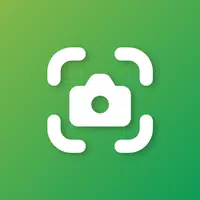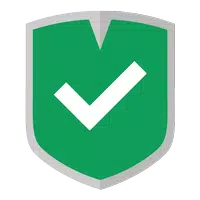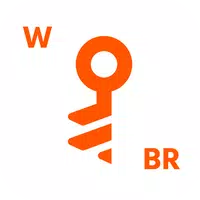ASUS Rog Ally ကိုတီဗီသို့မဟုတ်ဂိမ်းစောင့်ကြည့်ရေးကိုမည်သို့ချိတ်ဆက်ရမည်နည်း
2023 ခုနှစ်တွင်စတင်ခဲ့သော Rog Ally သည် Windows Operating System ကိုပိုမိုကျယ်ပြန့်သောဂိမ်းများကိုခွင့်ပြုထားသော၎င်း၏ 0 င်းဒိုးလည်ပတ်မှုစနစ်ကြောင့်ရေနွေးငွေ့ကုန်းပတ်နှင့်လျင်မြန်စွာအခြားရွေးချယ်စရာတစ်ခုဖြစ်လာသည်။ နောက်နှစ်တွင် Rog Ally X ကိုထုတ်ပြန်ခြင်းသည်အတွင်းပိုင်းအစိတ်အပိုင်းများကိုအဆင့်မြှင့်တင်ရုံသာမကအအေးခံခြင်းနှင့် Ergonomics တို့ဖြင့်အသုံးပြုသူနှစ်သိမ့်မှုများကိုတိုးမြှင့်ခဲ့သည်။
Rog Ally ၏အဓိကဆွဲဆောင်မှုသည်၎င်း၏သယ်ဆောင်ရလွယ်ကူမှုဖြစ်သော်လည်း၎င်းကိုပိုမိုစွဲမက်နိုင်သောဂိမ်းအတွေ့အကြုံအတွက်၎င်းကိုပိုမိုကြီးမားသောမျက်နှာပြင်တစ်ခုနှင့်ချိတ်ဆက်နိုင်သည့်စွမ်းရည်သည်သိသာထင်ရှားသောအားသာချက်တစ်ခုဖြစ်သည်။ မူရင်း ROG မဟာမိတ်နှင့် ROG Ally X နှစ်ခုစလုံးသည်တီဗီသို့မဟုတ်ဂိမ်းမော်နီတာကဲ့သို့သောပြင်ပ display နှင့်ချိတ်ဆက်မှုမရှိနိုင်ပါ။ အောက်ဖော်ပြပါ, သင်၏ Rog Ally ကိုတီဗွီသို့မဟုတ်မော်နီတာနှင့်မည်သို့ချိတ်ဆက်ရမည်ကိုသင်ခန်းစာယူပြီးသင်၏ဂိမ်းတည်ဆောက်ပုံကိုမြှင့်တင်ရန်အသေးစိတ်ညွှန်ကြားချက်များနှင့်အကြံပြုချက်များကိုဖြည့်စွက်ရမည်ကိုလည်းသင်တွေ့လိမ့်မည်။
adapter နှင့်ဆက်သွယ်နည်း
သင်၏ ROG မဟာမိုင်အားတီဗွီသို့မဟုတ်မော်နီတာသို့ချိတ်ဆက်ခြင်းကိုနည်းအမျိုးမျိုးဖြင့်ရယူနိုင်ပါသည်။ သင်က Cablet Dongle-style adapter ကိုရွေးချယ်သည်ဖြစ်စေ, တိုက်ရိုက်ကေဘယ်ကြိုးတစ်ချောင်းသို့မဟုတ်တရားဝင် Rog ဂိမ်း charger dock တစ်ခုရှိမရှိသင်၏လိုအပ်ချက်များနှင့်ကိုက်ညီရန်အဖြေတစ်ခုရှိသည်။
မင်းဘာလိုအပ်လဲ

ASUS Rog 65W chromrer dock သည်အနည်းငယ်မျှသာဖြေရှင်းချက်ကိုရှာဖွေနေသူများအတွက်အကောင်းဆုံးရွေးချယ်မှုဖြစ်သည်။ ၎င်းသည် HDMI 2.0 ကိုထောက်ပံ့ပေးပြီး Rog Ally အတွက် USB အမျိုးအစား-a နှင့် USB အမျိုးအစား -C ports နှစ်ခုလုံးပါ 0 င်သည်။ ၎င်းသည်အားသွင်းစက်နှင့်ပြသမှု connector နှစ် ဦး စလုံးအဖြစ် dualitions နှစ်မျိုးစလုံးအဖြစ်အသုံးပြုသည်။ ထို့အပြင် Dock တွင်အရံပစ္စည်းများကို mouse သို့မဟုတ် keyboard ကဲ့သို့ချိတ်ဆက်ရန် USB-a port ပါ 0 င်သည်။
တနည်းအားဖြင့်သင်သည်တတိယပါတီ USB-C သို့ HDMI adapter သို့ရွေးချယ်နိုင်ပြီးသင် Rog Ally ၏ USB-C port သို့တိုက်ရိုက်ချိတ်ဆက်နိုင်သည်။ ထို့နောက် HDMI cable ကို adapter မှသင်၏ TV သို့မဟုတ် Monitor သို့ချိတ်ဆက်ပါ။ one-cable ဖြေရှင်းချက်တစ်ခုအတွက် USB-C သို့သင်၏ rog မဟာမိတ်နှင့်သင်၏ display ကိုတိုက်ရိုက်ဆက်သွယ်သော HDMI ကေဘယ်ကြိုးကိုစဉ်းစားပါ။
USB-C သို့ USB-C သို့ USB-C သို့ usb-c port ပါ 0 င်သည်။ အကယ်. သင်၏ adapter တွင်ဤအင်္ဂါရပ်ရှိပါက USB-C cable နှင့်သင်၏ POWER adapter လိုအပ်လိမ့်မည်။
ချိတ်ဆက်နည်း - ခြေလှမ်း - အဆင့်ဆင့်ညွှန်ကြားချက်များ
- USB-C သို့ HDMI ADAPTER (သို့မဟုတ် cable) သို့ rog ally ၏ USB-C port သို့ rog ally ၏ USB-C port သို့ plug လုပ်ပါ။ အကယ်. သင်သည် Rog Gaming Charger Dock ကိုအသုံးပြုနေပါက USB-C cable ကို Rog Ally ၏ USB-C port နှင့်အခြားအဆုံးတွင် charger dock ပေါ်တွင် USB-C အားသွင်းဆိပ်ကမ်းသို့ချိတ်ဆက်ပါ။
- HDMI ကေဘယ်ကြိုးကို adapter (သို့မဟုတ် charger dock) နှင့်ချိတ်ဆက်ပြီးသင်၏တီဗီသို့မဟုတ်မော်နီတာပေါ်ရှိရရှိနိုင်သည့် HDMI port သို့အခြားအဆုံးကိုချိတ်ဆက်ပါ။ USB-C သို့ HDMI Cable သို့ HDMI အဆုံးသတ်ရန်သင်၏ display ကိုအပြီးသတ်ချိတ်ဆက်ပါ။
- (optional) သင်၏ USB-C adapter သည် USB-C Port တွင်အားသွင်းရန်အတွက် Passthrough Port ရှိပါကသင်၏ Rog Ally ၏ Powed Adapter ကိုပါဝါထောက်ပံ့ရန်ဤ port သို့ချိတ်ဆက်ပါ။
- အဆိုပါ rog မဟာမိတ်အပေါ်ပါဝါ; ၎င်းသည်ဗွီဒီယိုအချက်ပြမှုကိုအလိုအလျောက်ရှာဖွေပြီးထုတ်ယူသင့်သည်။
- သင်၏ TV ကိုပြောင်းပါသို့မဟုတ်သင်၏ Rog Ally ၏ display ကိုကြည့်ရန်သင့်တော်သော HDMI input ကိုကြည့်ပါ။
docking station နှင့်ဆက်သွယ်နည်း
Nintendo switch ကို setup လုပ်ထားသည့်အတွက် docking station သည်အကောင်းဆုံးရွေးချယ်မှုဖြစ်နိုင်သည်။ Rog Allly သည် Rog Gaming Charger Dock ထက် ကျော်လွန်. တရားဝင် docking state မရှိသော်လည်းတတိယပါတီရွေးချယ်စရာများစွာရရှိနိုင်ပါသည်။ ဤ docking stations သည်သင်၏ rog မဟာမိတ်ကိုတီဗီတစ်ခုသို့ချိတ်ဆက်ရန်ခွင့်ပြုရုံသာမကအားသွင်းခံထားရသောရပ်တည်မှုအဖြစ်လည်းကောင်း 0 န်ဆောင်မှုပေးသည်။
မင်းဘာလိုအပ်လဲ

ကျွန်ုပ်တို့၏ထိပ်ဆုံးရွေးခြင်းသည် JSAUX Docking Station HB0603 ဖြစ်ပြီးမြန်ဆန်စွာအားသွင်းရန်အတွက်လျှပ်စစ်ဓာတ်အား 100 wb0603 ဖြစ်သည်။ ဒီပေါ့ပါးပြီးကျစ်လစ်သိပ်သည်းသော dock သည်ရပ်တည်ချက်တစ်ခုအနေဖြင့်လည်းကောင်း, သင်၏ဂိမ်းတည်ဆောက်ပုံကိုမြှင့်တင်ရန်ဖြစ်သည်။ အခြေခံအောင်းဆိုင်များတွင် HDMI port နှင့် USB-C PASSTHRUOugh အားသွင်းသည့်ဆိပ်ကမ်းတွင်ပုံမှန်အားဖြင့်ပိုမိုအဆင့်မြင့်မော်ဒယ်များအတွက် Ethernet port နှင့်အခြားမျက်နှာပြင်ချိတ်ဆက်မှုအတွက် Ethernet port နှင့်အခြားမျက်နှာပြင်ကိုချိတ်ဆက်ရန် Display Port အတွက်နောက်ထပ် USB port များပြုလုပ်နိုင်သည်။ သေးငယ်ပြီးအိတ်ဆောင် Docks သည်သင်၏ rog မဟာမိတ်နှင့်ခရီးသွားခြင်းနှင့်သွားလာမှုအပေါ်ပိုမိုကြီးမားသောပြသမှုများနှင့်ချိတ်ဆက်ရန်အကောင်းဆုံးဖြစ်သည်။ ရေနွေးငွေ့ကုန်းပတ်နှင့်သဟဇာတဖြစ်သော docks များစွာသော docks လည်း rog မဟာမိတ်နှင့်အတူချောမွေ့စွာအလုပ်လုပ်ပါလိမ့်မယ်။
ချိတ်ဆက်နည်း - ခြေလှမ်း - အဆင့်ဆင့်ညွှန်ကြားချက်များ
- သင်၏ rog မဟာမိတ်ကိုဆိပ်သို့ထည့်ပါ။
- USB-C ပါဝါကြိုးကို rog ally ၏ USB-C port သို့ချိတ်ဆက်ပါ။
- သင်၏ Rog Ally ၏ adapter ကို USB-C အားသွင်းသည့်ဆိပ်ကမ်းသို့ချိတ်ဆက်ပါ။
- HDMI cable ကို Dock's HDMI port သို့ချိတ်ဆက်ပြီးသင်၏ TV သို့မဟုတ် Monitor ရှိ HDMI port သို့အခြားအဆုံးကိုချိတ်ဆက်ပါ။
- အဆိုပါ rog မဟာမိတ်အပေါ်ပါဝါ; ၎င်းသည်ဗွီဒီယိုအချက်ပြမှုကိုအလိုအလျောက်ရှာဖွေပြီးထုတ်ယူသင့်သည်။
- သင်၏ TV ကိုပြောင်းပါသို့မဟုတ်သင်၏ Rog Ally ၏ display ကိုကြည့်ရန်မှန်ကန်သော HDMI input ကို Monitor ကိုကြည့်ပါ။
သငျသညျလည်း controller လိုအပ်ပါတယ်
သင် Rog Ally ၏ Docking Solution သို့ Mouse နှင့်ကီးဘုတ်နှင့်ချိတ်ဆက်နိုင်သော်လည်းကြိုးမဲ့ Controller ကိုအသုံးပြုခြင်းသည်အထူးသဖြင့်ပိုကြီးတဲ့မျက်နှာပြင်ပေါ်ရှိသက်သောင့်သက်သာရှိသောဂိမ်းအတွေ့အကြုံကိုမကြာခဏပေးသည်။ ကံကောင်းထောက်မစွာ, Rog Ally သည် Bluetooth enabled gaming controller ကိုထောက်ပံ့သည်။ အောက်တွင်ဖော်ပြထားသော Controlline နှင့် ROG မဟာမိတ်နှစ်မျိုးလုံးနှင့်သဟဇာတဖြစ်သော Controller များအတွက်ကျွန်ုပ်တို့၏ထိပ်တန်းအကြံပြုချက်များဖြစ်သည်။
 ကျွန်တော်တို့ရဲ့ထိပ်တန်းရွေး
ကျွန်တော်တို့ရဲ့ထိပ်တန်းရွေး
Sony dualsense
အမေဇုံမှာကြည့်ပါ ၎င်းကိုအကောင်းဆုံး 0 ယ်ခြင်းတွင်ကြည့်ပါ ပစ်မှတ်မှာကြည့်ပါ

Xbox Elite စီးရီး 2 Controller
အမေဇုံမှာကြည့်ပါ အကောင်းဆုံးဝယ်မှာကြည့်ပါ

8bitdo အန္တိမ controller
အမေဇုံမှာကြည့်ပါ

Gulikit Kingkong 3 Max Controller
အမေဇုံမှာကြည့်ပါ

Powera Wireless GameCube စတိုင် Controller
အမေဇုံမှာကြည့်ပါ
ဤရွေးချယ်မှုများတွင် PS5 ၏ dualsense, Xbox ကြိုးမဲ့ Controller နှင့် Nintendo Switch Pro Controller နှင့် Nintendo Switch Pro Controller နှင့် Thirlendo switch prowolle controller များပါ 0 င်သည်။ အချို့သောထိန်းချုပ်သူများသည် 2.4GHz ကြိုးမဲ့ဆက်သွယ်မှုကိုအသုံးချပြီးပုံမှန် Bluetooth Controller များထက်အနိမ့်အနေဖြင့်အမဲလိုက်နှင့်ပိုမိုကောင်းမွန်သောအကွာအဝေးကိုထောက်ပံ့ပေးသော USB adapter ကိုအသုံးပြုသည်။ ရိုးရှင်းသော plug-and-play အတွေ့အကြုံအတွက်သင်သည်သင်၏ rog မဟာမိတ်သို့မဟုတ် docking station နှင့်နီးစပ်ပါကကြိုးမဲ့ USB Controller ကိုလည်းရွေးချယ်နိုင်သည်။
- 1 ပရောဂျက် Zomboid- စီမံခန့်ခွဲသူ အမိန့်များအားလုံး Jan 05,2025
- 2 Call of Duty သည် Black Ops 6 အပ်ဒိတ်များကို ကြေညာသည်။ Feb 08,2025
- 3 Pokemon GO Fest 2025- ရက်စွဲများ၊ တည်နေရာများနှင့် ပွဲအသေးစိတ် Jan 08,2025
- 4 Pokémon TCG Pocket: Wonder Pick ရက်စွဲ, အချိန်နှင့်အထူးကဒ်များ - ဖေဖော်ဝါရီ 2025 Mar 03,2025
- 5 Starseed update: ဇန်နဝါရီလ 2025 အတွက်ကုဒ်များကိုဖြန့်ချိခဲ့သည် Feb 25,2025
- 6 Infinity Nikki ရှိစွမ်းရည်ပြည့်ဝမှုများကိုမည်သို့ရယူရမည်နည်း Feb 28,2025
- 7 Black Myth- Wukong သည် စတင်မလွှင့်မီ ရက်ပိုင်းအလိုတွင် Steam Charts တွင် ထိပ်ဆုံးမှ ရပ်တည်ခဲ့သည်။ Jan 07,2025
- 8 GTA 6: 2025 ဖြန့်ချိမည့်ရက်တွင်ကောလာဟလများပိုမိုပြင်းထန်လာသည် Feb 19,2025